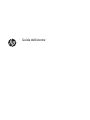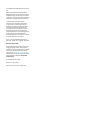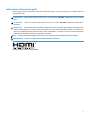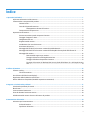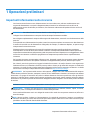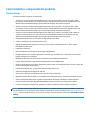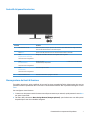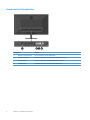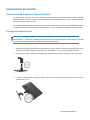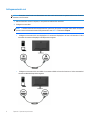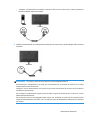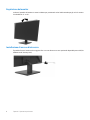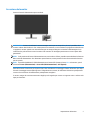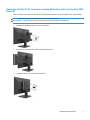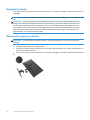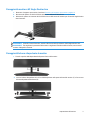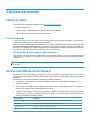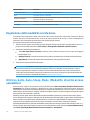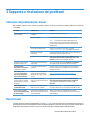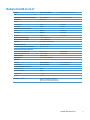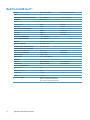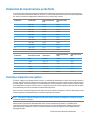HP P244 23.8-inch Monitor Manuale del proprietario
- Categoria
- TV
- Tipo
- Manuale del proprietario
Questo manuale è adatto anche per

Guida dell'utente

© Copyright 2019 HP Development Company,
L . P.
HDMI, il logo HDMI Logo e High-Definition
Multimedia Interface sono marchi registrati di
of HDMI Licensing LLC. Windows è un marchio
registrato o un marchio di fabbrica di Microsoft
Corporation negli Stati Uniti e/o in altri Paesi.
Le informazioni contenute in questo
documento sono soggette a cambiamenti
senza preavviso. Le uniche garanzie per i
prodotti e servizi HP sono presentate nelle
dichiarazioni esplicite di garanzia fornite
con tali prodotti e servizi. Niente di quanto
dichiarato nel presente documento dovrà
essere interpretato come garanzia aggiuntiva.
HP declina qualsiasi responsabilità per
eventuali omissioni o errori tecnici o editoriali
contenuti nel presente documento.
HP Inc., 1501 Page Mill Road, Palo Alto, CA
94304, P.C. 94304–1112, Palo Alto, Stati Uniti
Normative del prodotto
Questa guida descrive le funzioni comuni alla
maggior parte dei modelli. Alcune funzioni
potrebbero non essere disponibili sul prodotto.
Per accedere alla guida utente più recente,
andare al sito http://www.hp.com/support e
attenersi alle istruzioni per trovare il prodotto.
Successivamente selezionare User Guides
(Guide utente).
Prima edizione: marzo 2019
Versione: A, marzo 2019
Codice articolo documento: L50963-061

iii
Informazioni sulla presente guida
Questa guida fornisce informazioni sulle funzionalità del monitor, l'uso del software e la configurazione e le
specifiche tecniche.
AVVERTENZA! Indica una situazione di pericolo che, se non evitata, potrebbe comportare la morte o lesioni
gravi.
ATTENZIONE:
Indica una situazione di pericolo che, se non evitata, potrebbe comportare lesioni lievi o
moderate.
IMPORTANTE:
Indica informazioni considerate importanti ma non pericolose (ad esempio, messaggi relativi
ai danni della proprietà). Un avviso importante indica che la non osservanza delle procedure così come sono
descritte potrebbe provocare perdite di dati o danni ad hardware o software. Inoltre contiene informazioni
importanti per spiegare un concetto o completare un'attività.
NOTA:
Contiene informazioni aggiuntive che rimarcano o integrano punti importanti del testo principale.
SUGGERIMENTO:
Fornisce consigli utili per il completamento di un'attività.
Questo prodotto integra tecnologia HDMI.

iv
Informazioni sulla presente guida

v
Indice
1 Operazioni preliminari ..........................................................................................................................................1
Importanti informazioni sulla sicurezza ....................................................................................................................... 1
Caratteristiche e componenti del prodotto .................................................................................................................. 2
Caratteristiche .............................................................................................................................................. 2
Controlli del pannello anteriore ................................................................................................................... 3
Riassegnazione dei tasti di funzione ........................................................................................ 3
Componenti sul lato posteriore ................................................................................................................... 4
Impostazione del monitor ............................................................................................................................................. 5
Prestare attenzione quando si imposta il monitor ...................................................................................... 5
Fissaggio di supporto e base ........................................................................................................................ 5
Collegamento dei cavi .................................................................................................................................. 6
Regolazione del monitor .............................................................................................................................. 8
Installazione di un cavo di sicurezza ............................................................................................................ 8
Accensione del monitor ................................................................................................................................ 9
Montaggio del DT Mini PC sul monitor tramite HP Quick Release Kit ........................................................ 10
Montaggio del Mini PC DT sul monitor tramite HP Desktop Mini Security Dual VESA Sleeve V2 .............. 11
Montaggio del monitor ............................................................................................................................... 12
Rimozione del supporto per monitor ...................................................................................... 12
Fissaggio del monitor a HP Single Monitor Arm ..................................................................... 13
Fissaggio della barra altoparlante al monitor ........................................................................ 13
Fissaggio del monitor HP Desktop Mini Security Dual VESA Sleeve V2 e HP Single Monitor
Arm .......................................................................................................................................... 14
2 Utilizzo del monitor ............................................................................................................................................15
Software e utility ......................................................................................................................................................... 15
File di informazione .................................................................................................................................... 15
Uso del menu OSD (On-Screen Display) ...................................................................................................................... 15
Regolazione della modalità Luce blu bassa ............................................................................................................... 16
Utilizzo della Auto-Sleep Mode (Modalità sospensione automatica) ........................................................................ 16
3 Supporto e risoluzione dei problemi .....................................................................................................................17
Soluzione dei problemi più comuni ............................................................................................................................. 17
Blocchi tasti ................................................................................................................................................................. 17
Come contattare l'assistenza ...................................................................................................................................... 18
Prima di chiamare l’assistenza tecnica ....................................................................................................................... 18
Individuazione del numero di serie e del numero di prodotto ................................................................................... 18
4 Manutenzione del monitor ..................................................................................................................................19
Indicazioni per la manutenzione ................................................................................................................................. 19
Pulizia del monitor ..................................................................................................................................... 19
Spedizione del monitor .............................................................................................................................. 19

vi
A Specifiche tecniche .............................................................................................................................................20
Modello Full HD da 21,5" ............................................................................................................................................. 20
Modello Full HD da 23,8" ............................................................................................................................................. 21
Modello Full HD da 27" ................................................................................................................................................ 22
Risoluzioni di visualizzazione predefinite .................................................................................................................. 23
Funzione risparmio energetico ................................................................................................................................... 23
B Accessibilità ......................................................................................................................................................24
Tecnologie assistive supportate ................................................................................................................................. 24
Come contattare l'assistenza ...................................................................................................................................... 24

Importanti informazioni sulla sicurezza 1
1 Operazioni preliminari
Importanti informazioni sulla sicurezza
Con il monitor viene fornito un cavo di alimentazione. Se si usa un altro cavo, utilizzare esclusivamente una
sorgente di alimentazione e un tipo di collegamento adatti al monitor. Per informazioni sul set del cavo di
alimentazione corretto da utilizzare per il monitor, fare riferimento a Normative del prodotto fornito con il kit di
documentazione.
AVVERTENZA! Per ridurre il rischio di scosse elettriche o danni all'apparecchiatura:
Collegare il cavo di alimentazione a una presa CA che sia sempre facilmente accessibile.
Per scollegare completamente il computer dalla sorgente di alimentazione, staccare il cavo di alimentazione dalla
presa CA.
Se la spina del cavo di alimentazione è tripolare, inserirla in una presa tripolare con messa a terra. Non disattivare
il contatto di terra del cavo di alimentazione collegando, ad esempio, un adattatore bipolare, in quanto svolge
un'importante funzione di sicurezza.
Il dispositivo deve essere utilizzato solo secondo le condizioni operative specificate da HP. Non posizionare
mai il dispositivo su fonti di calore come caloriferi o radiatori. La temperatura ambientale non deve superare le
temperature massime indicate nella presente guida. Non posizionare mai il dispositivo in un alloggiamento chiuso
a meno che non sia aerato a sufficienza per garantire una temperatura operativa inferiore a quella massima
consentita.
Per la propria sicurezza, non appoggiare nulla sopra i cavi. Sistemarli in modo che non possano essere calpestati
accidentalmente. Non tirare i cavi. Quando si effettua lo scollegamento dalla presa CA, afferrarlo per la spina.
Per ridurre il pericolo di gravi lesioni, leggere la Guida alla sicurezza e al comfort. Descrive come organizzare
l’ambiente di lavoro e le abitudini corrette di postura, salute e lavoro per gli utenti del computer. La Guida alla
sicurezza e al comfort fornisce inoltre importanti informazioni sulla sicurezza meccanica ed elettrica. La Guida
alla sicurezza e al comfort si disponibile su internet all'indirizzo http://www.hp.com/ergo.
IMPORTANTE: Per la protezione del monitor e del computer, collegare tutti i cavi di alimentazione del computer
e delle relative periferiche (monitor, stampante, scanner) ad uno stabilizzatore di tensione, ad esempio una ciabatta
alimentata o un gruppo di continuità. Non tutte le ciabatte alimentate forniscono protezione contro gli sbalzi di
tensione; le ciabatte devono essere specificamente etichettate come aventi questa capacità. Utilizzare ciabatte
alimentate il cui produttore preveda la sostituzione dell'apparecchiatura collegata in caso di danni prodotti da sbalzi
di tensione.
Utilizzare attrezzature di dimensioni appropriate e corrette per supportare correttamente il monitor LCD HP.
AVVERTENZA! I monitor LCD posizionati in modo inappropriato su credenze, librerie, ripiani, scrivanie,
altoparlanti, casse o carrelli possono ribaltarsi e causare lesioni personali.
Usare cautela nell'orientare tutti i cavi collegati al monitor LCD in modo che non possano essere tirati, afferrati o
siano di inciampo.
NOTA: Questo prodotto è adatto per l'intrattenimento. Si consiglia di posizionare il monitor in un ambiente
luminoso controllato per evitare interferenze da parte delle superfici luminose e lucenti nelle vicinanze le quali
potrebbero causare riflessi di disturbo della schermata.

2 Capitolo 1 Operazioni preliminari
Caratteristiche e componenti del prodotto
Caratteristiche
Il monitor presenta le seguenti caratteristiche:
y Schermo con area di visualizzazione diagonale pari a 54,6 cm (21,5 pollici) e risoluzione 1920 x 1080;
più supporto a schermo intero per risoluzioni minori, include ridimensionamento personalizzato per una
dimensione massima delle immagini, preservando nel contempo le proporzioni originali
y Schermo con area di visualizzazione diagonale pari a 60,5 cm (23,8 pollici) e risoluzione 1920 x 1080;
più supporto a schermo intero per risoluzioni minori, include ridimensionamento personalizzato per una
dimensione massima delle immagini, preservando nel contempo le proporzioni originali
y Schermo con area di visualizzazione diagonale pari a 68,6 cm (27 pollici) e risoluzione 1920 x 1080; più
supporto a schermo intero per risoluzioni minori, include ridimensionamento personalizzato per una
dimensione massima delle immagini, preservando nel contempo le proporzioni originali
y Ampia gamma di colori per fornire copertura degli spazi di colore NTSC
y Schermo antiriesso con retroilluminazione a LED
y Angolo di visualizzazione ampio per consentire la visione dello schermo da seduti o in piedi, oppure
lateralmente da lato a lato
y Capacità di inclinazione
y Base rimovibile per l'uso di opzioni di montaggio supplementari
y HP Quick Release 2 per installare rapidamente il monitor con un semplice clic e rimuoverlo con la comoda
linguetta di sgancio a scorrimento
y Minibase DT opzionale che si ssa al retro del monitor (acquistabile separatamente)
y Ingressi video DisplayPort, High–Denition Multimedia Interface (HDMI) e VGA
y Quattro tasti di funzione sotto al lato destro della parte frontale, tre ricongurabili per un accesso rapido alle
funzioni utilizzate più comunemente.
y Funzionalità plug and play, se supportata dal sistema operativo in uso
y Staa di montaggio VESA integrata da 100 mm
y Attacco di sicurezza sul retro del monitor per cavo di sicurezza opzionale
y Regolazioni OSD in diverse lingue per la semplicazione dell'impostazione e l'ottimizzazione dello schermo
y Software HD Display Assistant per regolare le impostazioni del monitor e abilitare le funzioni antifurto
y Protezione dalla copia HDCP (High Bandwidth Digital Content Protection) su tutti gli ingressi digitali
y Funzione di risparmio energetico per soddisfare i requisiti in materia di ridotto consumo energetico
NOTA:
Per informazioni sulla sicurezza e sulle normative, consultare l'Avviso sul prodotto fornito nel kit della
documentazione. Per accedere alle guide utente o ai manuali più recenti, accedere al sito http://www.hp.com/
support e attenersi alle istruzioni per trovare il prodotto. Successivamente selezionare User Guides (Guide
utente).

Caratteristiche e componenti del prodotto 3
Controlli del pannello anteriore
Controllo Funzione
1 Tasti di funzione (1-4) Utilizzare questi tasti per spostarsi attraverso il menu OSD basandosi sugli indicatori
vicino ai tasti attivati mentre il menu OSD è aperto.
Tasto Menu Apre il menu OSD, seleziona una voce del menu OSD o chiude il menu OSD.
Tasto Next Active input
(Ingresso attivo successivo)
Tasto di funzione assegnabile 1
Naviga nel menu OSD e seleziona una sorgente video in ingresso.
Tasto Viewing Modes (Modalità
di visualizzazione)
Tasto di funzione assegnabile 2
Naviga ne menu Viewing Modes (Modalità di visualizzazione) e seleziona una modalità di
visualizzazione preimpostata.
Tasto Information
(Informazioni)
Tasto di funzione assegnabile 3
Consente di aprire il menu Information (Informazioni).
2 Tasto di alimentazione Consente di accendere o spegnere il monitor.
Riassegnazione dei tasti di funzione
È possibile ripristinare i valori predefiniti dei tre tasti funzione assegnabili affinché all'attivazione dei tasti sia
possibile accedere rapidamente alle voci di menu comunemente utilizzate. Non è possibile riassegnare il tasto
Menu.
Per riconfigurare i tasti funzione:
1.
Premere uno dei quattro tasti di funzione sotto alla parte anteriore per attivarli, quindi premere il tasto Menu
per aprire il menu OSD.
2. Nel menu OSD, selezionare Menu, Assign Buttons (Assegna pulsanti), quindi selezionare una delle opzioni
disponibili per il tasto che si desidera assegnare.

4 Capitolo 1 Operazioni preliminari
Componenti sul lato posteriore
Componente Funzione
1 Connettore di alimentazione Serve a collegare un cavo di alimentazione.
2 Connettore DisplayPort Consente di collegare un cavo DisplayPort al dispositivo sorgente.
3 Connettore HDMI Consente di collegare un cavo HDMI al dispositivo sorgente.
4 connettore VGA Consente di collegare un cavo VGA al dispositivo sorgente.

Impostazione del monitor 5
Impostazione del monitor
Prestare attenzione quando si imposta il monitor
Per evitare danni al monitor, non toccare la superficie del pannello LCD. La pressione dello schermo potrebbe
comportare disuniformità dei colori o cattivo orientamento dei cristalli liquidi. In tal caso, lo schermo potrebbe
non ritornare alle condizioni normali.
Se si installa una base, posizionare il monitor rivolto a terra su una superficie coperta con gommapiuma protettiva
o un panno non abrasivo. Ciò evita che lo schermo si graffi, si rovini o si rompa ed evita danni ai tasti di controllo.
Fissaggio di supporto e base
ATTENZIONE:
Lo schermo è fragile Evitare di toccare o applicare pressione allo schermo per evitare danni.
SUGGERIMENTO:
Prendere in considerazione il posizionamento del monitor, perché la parte anteriore potrebbe
provocare riflessi fastidiosi delle luci e delle superfici luminose circostanti.
1.
Rimuovere il gruppo supporto/base, quindi sollevare il monitor dalla sua scatola e posizionarlo rivolto verso
il basso su una superficie piatta coperta da un telo, gommapiuma o un panno non ruvido di protezione.
2.
Posizionare il supporto sulla base, quindi premere saldamente per bloccarlo finché non scatta in posizione.
3.
Inserire le due linguette sul supporto nelle staffe sul retro della testa del monitor finché non scattano in
posizione con un clic.

6 Capitolo 1 Operazioni preliminari
Collegamento dei cavi
NOTA:
Il monitor viene fornito con determinati cavi. Non tutti i cavi mostrati in questa sezione sono forniti in
dotazione con il monitor.
1.
Ubicare il monitor vicino al computer, in una posizione adatta e ben ventilata.
2.
Collegare un cavo video.
NOTA:
Il monitor determinerà automaticamente quali sono gli ingressi con segnali video validi. Gli ingressi
possono essere selezionati tramite l'OSD premendo il tasto Menu e selezionando Input.
•
Collegare un'estremità del cavo DisplayPort al connettore DisplayPort sul retro del monitor e l'altra
estremità al connettore DisplayPort del dispositivo sorgente.
•
Collegare un'estremità del cavo HDMI al connettore HDMI sul retro del monitor e l'altra estremità al
connettore HDMI del dispositivo sorgente.

Impostazione del monitor 7
•
Collegare un'estremità del cavo VGA al connettore VGA sul retro del monitor e l'altra estremità al
connettore VGA del dispositivo sorgente.
3.
Collegare un'estremità del cavo di alimentazione alla presa CA messa a terra, quindi collegare l'altra estremità
al monitor.
AVVERTENZA!
Per ridurre il rischio di scosse elettriche o danni all'apparecchiatura:
Non disattivare il collegamento a terra del cavo di alimentazione. Il terminale di messa a terra svolge
un'importante funzione di sicurezza.
Collegare il cavo di alimentazione a una presa CA (provvista del terminale di messa a terra) facilmente
accessibile in ogni momento.
Per scollegare completamente l'apparecchiatura dalla sorgente di alimentazione, staccare il cavo di
alimentazione dalla presa CA.
Per la propria sicurezza, non appoggiare nulla sopra i cavi. Sistemarli in modo che non possano essere
calpestati accidentalmente. Non tirare i cavi. Per staccare il cavo di alimentazione dalla presa CA, afferrarlo
per la spina.

8 Capitolo 1 Operazioni preliminari
Regolazione del monitor
Inclinare il pannello del monitor in avanti o indietro per posizionarlo ad un livello ottimale per gli occhi. Il monitor
è inclinabile da -5° a +25°.
Installazione di un cavo di sicurezza
È possibile fissare il monitor ad un oggetto fisso con una chiusura con cavo opzionale disponibile presso HP (Kit
HP Business PC Security Lock).

Impostazione del monitor 9
Accensione del monitor
Premere il tasto di alimentazione per accenderlo.
IMPORTANTE:
Se viene visualizzata la stessa immagine statica per un tempo di 2 o più ore, è possibile che il
monitor subisca danni da burn-in. Per evitare questo inconveniente, occorre attivare un programma salvaschermo
o spegnere il monitor quando non viene utilizzato per un tempo prolungato. La ritenzione dell’immagine è una
condizione che può verificarsi su tutti i monitor LCD. I monitor con immagine persistente non sono coperti dalla
garanzia HP.
NOTA:
Se la pressione del tasto di alimentazione non sortisce alcun effetto, potrebbe essere abilitata la funzione
Blocco tasto di alimentazione. Per disattivare questa funzione, tenere premuto il tasto di accensione del monitor
per 10 secondi.
NOTA:
È possibile disabilitare il LED di alimentazione nel menu OSD. Premere il tasto Menu sul monitor, quindi
selezionare Power (Alimentazione) > Power LED (LED alimentazione) > Off (Spento).
Quando il monitor viene acceso per la prima volta, viene visualizzato un messaggio di stato del monitor per cinque
secondi. Il messaggio mostra quale ingresso è il segnale attivo corrente, la risoluzione del monitor preimpostata
corrente e la risoluzione di visualizzazione preimpostata consigliata.
Il monitor esegue la scansione automatica degli input di segnale per trovare un ingresso attivo e utilizza tale
input per il monitor.

10 Capitolo 1 Operazioni preliminari
Montaggio del DT Mini PC sul monitor tramite HP Quick Release Kit
Il Mini Pc DT può essere montato al monitor tramite HP Quick Release Kit (EM870AA/EM870AT).
NOTA:
Rimuovere le quattro viti VESA preinstallate dal retro del monitor.
IMPORTANTE:
Il Mini PC DT deve essere eretto in posizione orizzontale per l'installazione.
1.
Installare la staffa della leva di blocco di sgancio rapido sul retro del monitor.
2.
Installare l'altra staffa di sgancio rapido sul retro del Mini PC DT.
3.
Montare il computer sul retro del monitor inserendo lo sgancio rapido sul monitor nello sgancio rapido del
Mini PC DT.

Impostazione del monitor 11
Montaggio del Mini PC DT sul monitor tramite HP Desktop Mini Security Dual VESA
Sleeve V2
Il Mini PC DT può essere montato sul monitor tramite HP Desktop Mini Security Dual VESA Sleeve V2 (2JA32AA).
NOTA:
Rimuovere le quattro viti VESA preinstallate dal retro del monitor.
IMPORTANTE:
Il Mini PC DT deve essere eretto in posizione orizzontale per l'installazione.
1.
Installare il Dual VESA Sleeve V2 sul retro del monitor.
2.
Far scorrere l'inserto del Mini PC DT sul Dual VESA Sleeve V2.
3.
Installare il Mini PC DT sul Dual VESA Sleeve V2.

12 Capitolo 1 Operazioni preliminari
Montaggio del monitor
È possibile fissare il pannello del monitor ad una parete, a un braccio snodabile o ad un altro impianto di
montaggio.
NOTA:
Questo monitor è concepito per essere sostenuto da una staffa di montaggio a parete certificata UL, CSA
o GS
ATTENZIONE:
Il monitor supporta fori di montaggio da 100 mm secondo lo standard industriale VESA. Per
collegare una soluzione di montaggio del monitor realizzata da terzi, è necessario disporre di quattro viti da
4 mm con passo della filettatura 0,7 e lunghezza 10 mm. Le viti più lunghe possono danneggiare il monitor.
È importante verificare che la soluzione di montaggio utilizzata sia conforme allo standard VESA e che sia in
grado di sostenere il peso della testa del monitor. Per ottenere le performance migliori, utilizzare il cavo di
alimentazione e i cavi video forniti con il monitor.
Rimozione del supporto per monitor
ATTENZIONE:
Prima di iniziare a smontare il monitor, verificare che sia spento e che tutti i cavi siano stati
scollegati.
1.
Scollegare e rimuovere tutti i cavi dal monitor.
2.
Posizionare il monitor rivolto verso il basso su una superficie piatta coperto da un foglio, gommapiuma o un
panno non ruvido di protezione.
3.
Premere verso il basso il fermo di sgancio (1) e far scorrere il supporto fuori dallo slot della testa del monitor
(2).

Impostazione del monitor 13
Fissaggio del monitor a HP Single Monitor Arm
1.
Rimuovere il supporto per monitor. Consultare Rimozione del supporto per monitor a pagina 12.
2.
Rimuovere le quattro viti dai fori VESA situati sul retro della testa del monitor.
3.
Utilizzare le quattro viti rimosse dai fori VESA sul retro della testa del monitor per fissare HP Single Monitor
Arm al monitor.
IMPORTANTE:
Quando si monta il monitor, attenersi alle istruzioni del produttore di HP Single Monitor Arm.
IMPORTANTE:
Per migliorare le prestazioni del monitor e migliorare la nitidezza dello schermo, non ruotare il
monitor di 90 gradi in verticale.
Fissaggio della barra altoparlante al monitor
1. Tirare il coperchio dell'altoparlante dalla parte inferiore del monitor.
2. Inserire la barra altoparlante HP nel foro dell'altoparlante sulla parte inferiore del monitor (1) e far scorrere
la barra altoparlante HP a destra (2).

14 Capitolo 1 Operazioni preliminari
Fissaggio del monitor HP Desktop Mini Security Dual VESA Sleeve V2 e HP Single
Monitor Arm
NOTA: Rimuovere le quattro viti VESA preinstallate dal retro del monitor.
IMPORTANTE: Il Mini PC DT deve essere eretto in posizione orizzontale per l'installazione.
1. Rimuovere il supporto per monitor. Consultare Rimozione del supporto per monitor a pagina 12.
2. Installare il Dual VESA Sleeve V2 sul retro del monitor.
3. Far scorrere l'inserto del Mini PC DT sul Dual VESA Sleeve V2.
4. Fissaggio del HP Single Monitor Arm a Dual VESA Sleeve V2.
La pagina si sta caricando...
La pagina si sta caricando...
La pagina si sta caricando...
La pagina si sta caricando...
La pagina si sta caricando...
La pagina si sta caricando...
La pagina si sta caricando...
La pagina si sta caricando...
La pagina si sta caricando...
La pagina si sta caricando...
-
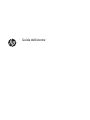 1
1
-
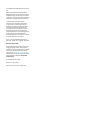 2
2
-
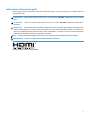 3
3
-
 4
4
-
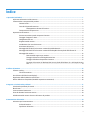 5
5
-
 6
6
-
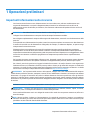 7
7
-
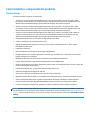 8
8
-
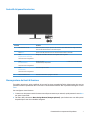 9
9
-
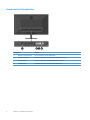 10
10
-
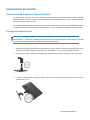 11
11
-
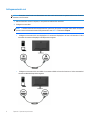 12
12
-
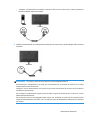 13
13
-
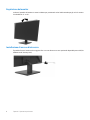 14
14
-
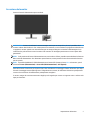 15
15
-
 16
16
-
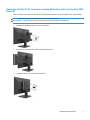 17
17
-
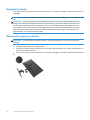 18
18
-
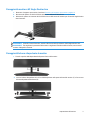 19
19
-
 20
20
-
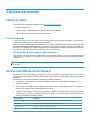 21
21
-
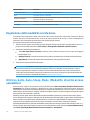 22
22
-
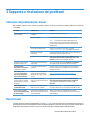 23
23
-
 24
24
-
 25
25
-
 26
26
-
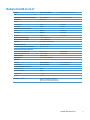 27
27
-
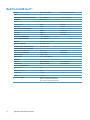 28
28
-
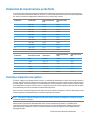 29
29
-
 30
30
HP P244 23.8-inch Monitor Manuale del proprietario
- Categoria
- TV
- Tipo
- Manuale del proprietario
- Questo manuale è adatto anche per
Documenti correlati
-
HP Value 27-inch Displays Manuale del proprietario
-
HP Value 24-inch Displays Manuale del proprietario
-
HP Z23n G2 23-inch Display Manuale utente
-
HP P174 17-inch Monitor Manuale del proprietario
-
HP Z27 27-inch 4K UHD Display Manuale utente
-
HP Z24n G2 24-inch Display Manuale del proprietario
-
HP ZR2240w 21.5-inch LED Backlit IPS Monitor Manuale utente
-
HP Mini-in-One 24 Display Manuale del proprietario
-
HP Z38c 37.5-inch Curved Display Manuale del proprietario
-
HP Value 27-inch Displays Manuale del proprietario